Vytváranie snímok obrazovky je jednoduché, ale čo dlhší a komplikovanejší videozáznam toho, čo sa deje vo vašom telefóne? Či už nahrávate, aby ste svojim priateľom ukázali niečo zábavné alebo vytváranie videa na profesionálne účely, existuje niekoľko spôsobov, ako zaznamenať obrazovku na zariadení so systémom Android.
Obsah
- Nahrávanie obrazovky na zariadení so systémom Android 12
- Nahrávanie obrazovky na zariadeniach so systémom Android 10
- Ako zaznamenať obrazovku pomocou aplikácií
Jednoduché
5 minút
Android zariadení so systémom Android 11 alebo novším
Tu sú jednoduché spôsoby, ako zaznamenať obrazovku na zariadení so systémom Android, či už je to stiahnutím aplikácie, pomocou vstavaného záznamníka obrazovky na Android 12alebo pomocou vstavaných nástrojov dostupných na niektorých starších
Nahrávanie obrazovky na zariadení so systémom Android 12
Nahrávať obrazovku na zariadení so systémom Android 12 je pomerne jednoduché. Po škádlení možnosť predtým
Krok 1: Stiahnite si telefón Rýchle nastavenia panel potiahnutím prstom nadol Panel upozornení dvakrát.
Krok 2: Vyberte Záznamník obrazovky možnosť.
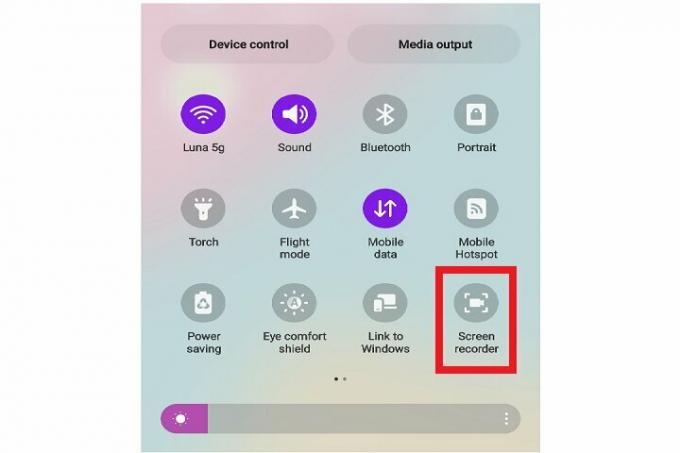
Súvisiace
- Ako nainštalovať Obchod Google Play na tablete Amazon Fire
- Ako si teraz stiahnuť iOS 17 beta do svojho iPhone
- Ako tlačiť zo smartfónu alebo tabletu so systémom Android
Krok 3: Ak nevidíte možnosť Screen Recorder, kliknite na Plus symbol, ktorý sa objaví na konci všetkých ikon.
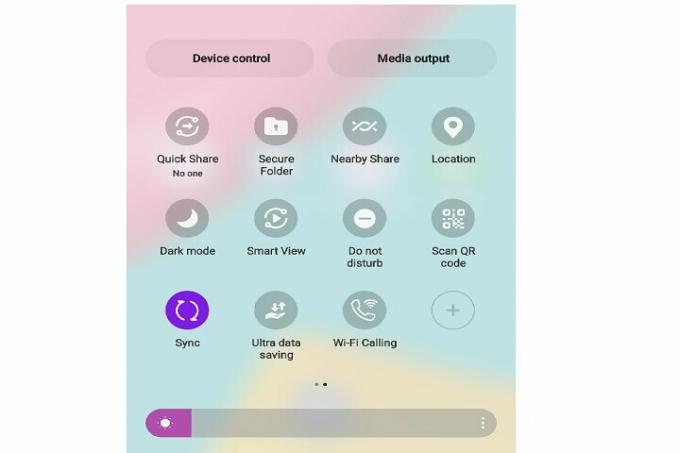
Krok 4: Teraz vyberte Záznamník obrazovky možnosť, potiahnite ju nadol a umiestnite medzi ostatné ikony v ponuke Rýchle nastavenia.
Krok 5: Po kliknutí na možnosť Screen Recorder sa vás opýta, či chcete nahrávať aj zvuk a zobrazovať dotyky na obrazovke.
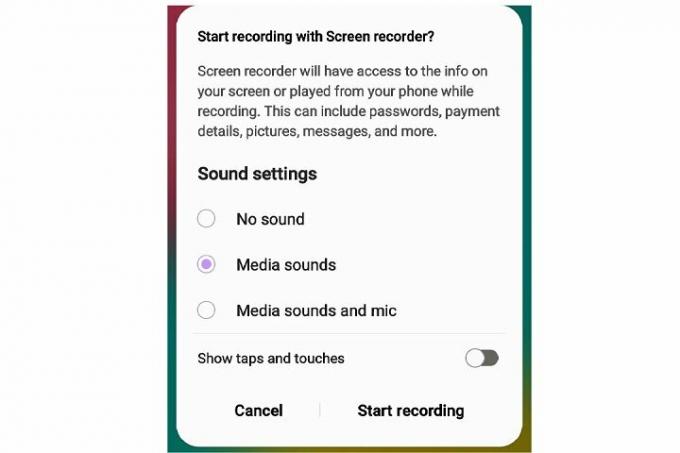
Krok 6: Vykonajte požadované voľby a potom vyberte Spustite nahrávanie spustíte nahrávanie obrazovky.
Krok 7: Počas nahrávania telefónu sa v hornej časti obrazovky zobrazí červená ikona alebo upozornenie. Môžete kliknúť na Klepnutím tu zastavíte nahrávanie možnosť vždy, keď skončíte so snímaním obrazovky.
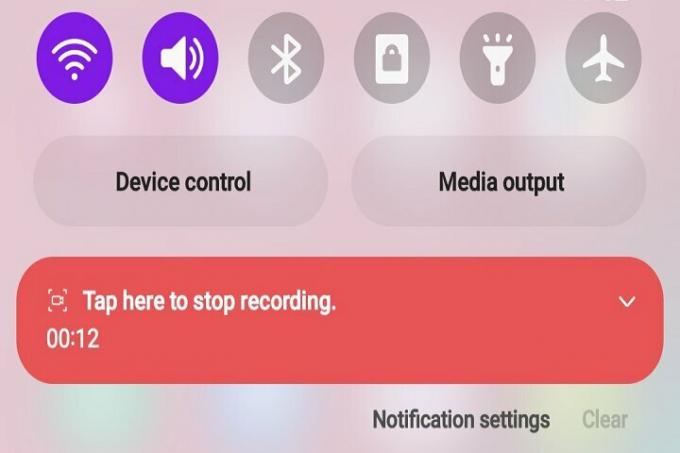
Nahrávanie obrazovky na zariadeniach so systémom Android 10
Aj keď je proces nahrávania obrazovky v systéme Android 12 a 11 rovnaký,
Krok 1: Otvor tvoj Rýchle nastavenia panel potiahnutím prstom nadol po obrazovke.
Krok 2: Prejdite nadol a nájdite Záznam obrazovky možnosť. Ak ho nevidíte, postupujte podľa rovnakých krokov ako v časti vyššie. Nájsť Upraviť alebo Plus nájdite ikonu Záznam obrazovky a presuňte ju na panel Rýchle nastavenia.
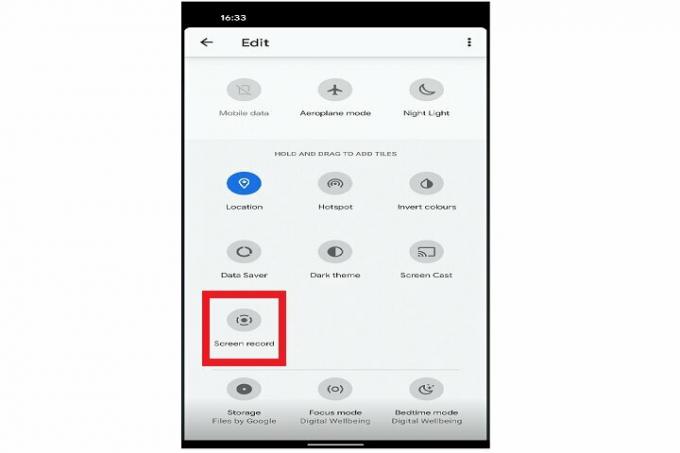
Krok 3: Stlačte tlačidlo Štart, počkajte na odpočítavanie a váš telefón začne nahrávať obrazovku.
Krok 4: Samsung vám tiež umožňuje pridať k vašim záznamom vlastné video. Stačí si vybrať Predná kamera ikona (vyzerá ako silueta osoby).
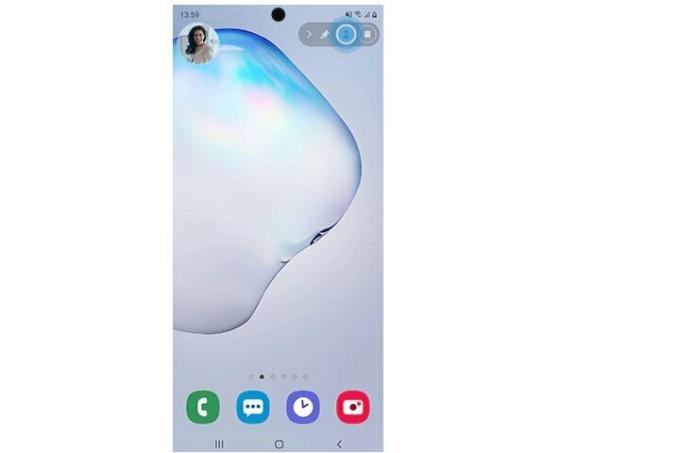
Krok 5: Ak nahrávate na telefóne Galaxy Note, budete môcť na nahrávku kresliť aj perom S. Stačí si vybrať Ceruzka ikona v hornej časti.
Krok 6: Túto techniku môžete vyskúšať s väčšinou telefónov, ktoré podporujú funkciu nahrávania obrazovky.
Ako zaznamenať obrazovku pomocou aplikácií
Nemáte zariadenie so systémom Android, ktoré podporuje vstavané nahrávanie obrazovky? Nebojte sa, funkciu môžete stále používať s externými aplikáciami. Tu sú tie najlepšie, ktoré odporúčame.
AZ Screen Recorder
AZ Screen Recorder je jednoduchá nahrávacia aplikácia bez časového obmedzenia alebo vodoznakov. Aplikácia tiež obsahuje možnosť vystrihnúť a upraviť video, orezať obrazovku podľa potreby, nahradiť zvuk čímkoľvek, čo chcete, a podľa potreby previesť sekcie na GIF.
XRecorder
XRecorder, vyvinutý spoločnosťou InShot, je veľmi populárny s viac ako 100 miliónmi stiahnutí. Aplikáciu môžete použiť na zdieľanie svojich nahrávok a vytváranie snímok obrazovky a tiež poskytuje celý rad nastavení, ktoré si môžete upraviť podľa vlastných preferencií. Patria sem možnosti kvality, možnosť deaktivácie zvuku a tiež možnosť zmeniť orientáciu vašich nahrávok.
Hry Google Play
Vedeli ste, že natívna aplikácia Hry Google Play vám umožňuje nahrávať obrazovku? Spolu s nahrávaním obrazovky vám aplikácia tiež umožňuje nahrať vaše video na YouTube. Najlepšia časť? Použitie je úplne zadarmo.
Odporúčania redaktorov
- Tento maličký telefón s Androidom mi takmer zničil Galaxy S23 Ultra
- Ako sa zbaviť Apple ID niekoho iného na vašom iPhone
- Najnovší iPhone SE od Apple môže byť váš už dnes za 149 dolárov
- 5 najlepších ponúk telefónov Prime Day, ktoré môžete nakupovať dnes
- Práve som našiel najlepšiu ponuku telefónov s Androidom na Prime Day 2023
Zlepšite svoj životný štýlDigitálne trendy pomáhajú čitateľom mať prehľad o rýchlo sa rozvíjajúcom svete technológií so všetkými najnovšími správami, zábavnými recenziami produktov, užitočnými úvodníkmi a jedinečnými ukážkami.




